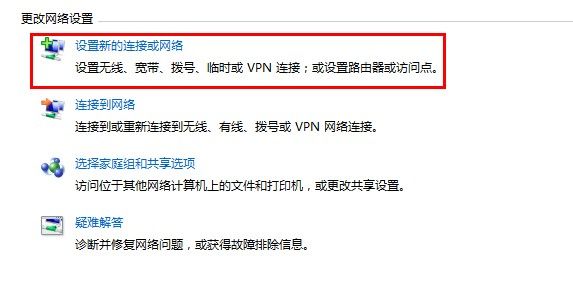【原创】校园网用户,1个账号2个笔记本上网,Ad hoc无线连网应用
你是否常常遇到没有校园网充值卡所以不能上网的情况呢?没关系,今天教你通过Ad hoc利用室友的网上网。前提是,你们俩都是笔记本电脑。那么,这是一种轻便的暂时性联网方式,因为它不需要用到其他任何辅助设备,只要两个笔记本就好了。让无线路由器什么的见鬼去吧!
Ad-hoc跟一般的无线上网不同,它无需AP(Access Point,即接入点)。它是一种点对点的无线网络应用模式,只适用在2台(点对点!)网络连接设备之间。(其本质,也是一台计算机充当了虚拟的AP,这个听不懂没关系,会用就好。)
今天这个解决方案的原型是大学宿舍上网,但是也非常适合于家庭无线局域网的组建,它使得一台计算机可以共享另外一台已经连接了Internet的计算机的带宽。
好了,不说了,下面入正题。
一、前提
计算机A:有网的计算机,具备有线网卡能够通过mentohust(类似锐捷的拨号软件)拨号接入网络,同时具备无线网卡。它就是那个奉献带宽的大好人。
计算机B:无网的计算机,没交网费,所以mentohust拨号无法成功,但是具备无线网卡。它就是那个求包养的孩纸。
二、有网的计算机A
1、 打开【控制面板】的【网络和共享中心】,点击【本地连接】,在其【属性】中设置【共享】。
2、 选中【允许其他网络用户通过此计算机的Internet连接来连接】和【允许其他网络用户控制或禁用共享的Internet连接】,然后【确定】。
3、 本地连接设置共享后,继续回到【网络和共享中心】界面,并点击【设置新的连接或网络】。
4、 选择【设置无线临时网络】。
5、 点击2次【下一步】,在以下界面中输入网络名、选择类型、安全密钥即可。
6、 相关信息输入完毕后,新的临时网络连接就设置好了。嘿嘿,至此,有网的计算机就配置完毕了。
三、无网的计算机B
无网的计算机开启无线网卡后,能够搜索到名为hcc的无线网络,【连接】,输入设置的密钥。并且保证此连接【属性】中的IP地址为【自动获取IP地址】即可。应该就能够上网了!
呵呵,说起来很简单。但是之前一直不知道,所以感觉很神奇。希望还不知道这个方法的筒子们可以尝试一下。